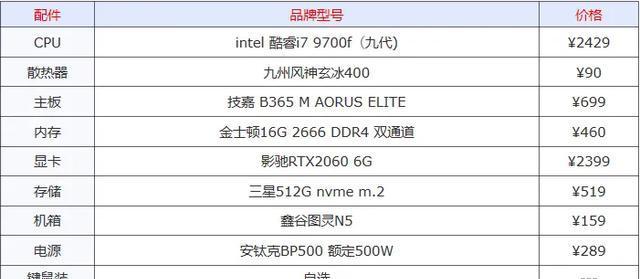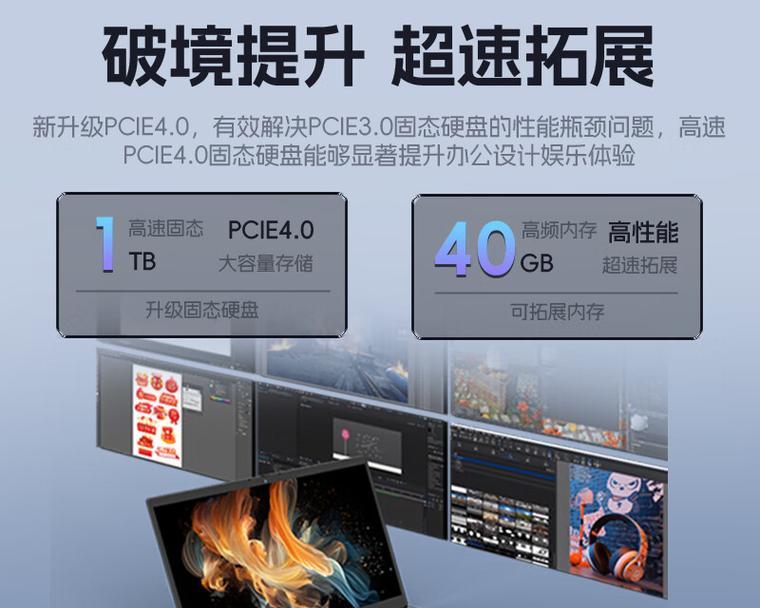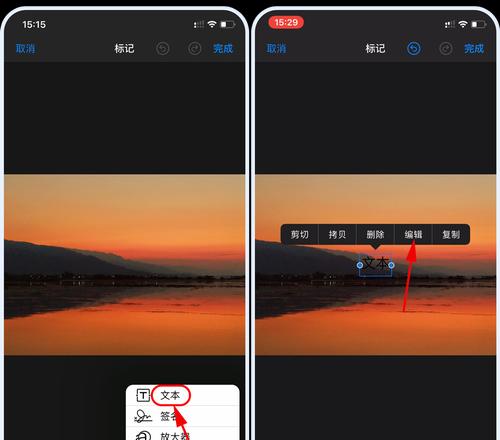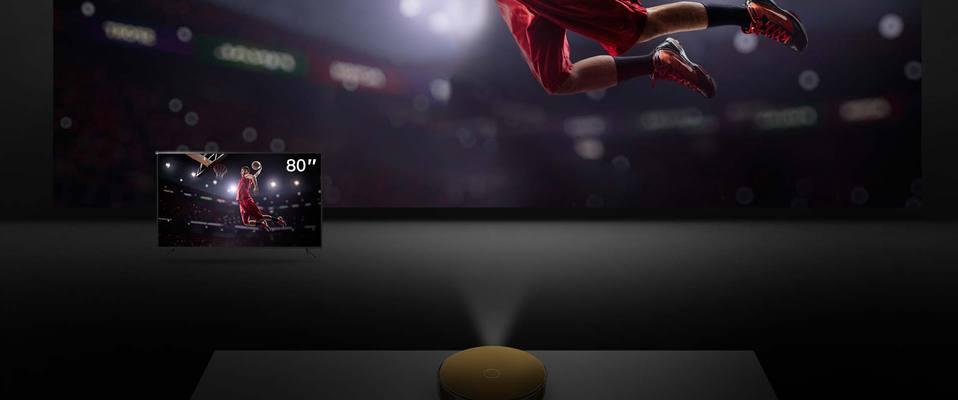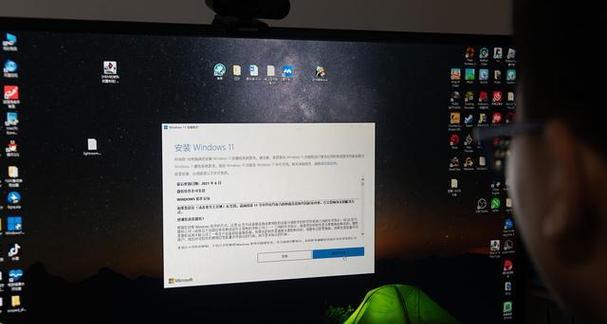在当今快速发展的科技时代,笔记本电脑已经成为我们日常生活和工作中不可或缺的工具。随着游戏、视频编辑以及3D建模等高负载应用的普及,用户对于笔记本电脑的性能要求越来越高。显卡作为影响笔记本性能的关键部件之一,其性能直接关系到用户体验。然而,许多用户在选购笔记本时可能会疑惑:笔记本电脑的显卡能否更换?哪些笔记本支持显卡升级?本文将为您一一解答。
笔记本显卡升级的可能性
在讨论显卡升级的可能性之前,我们需要了解笔记本电脑的显卡类型。当前市场上主要存在两种类型的笔记本显卡:固定式集成显卡和独立显卡。
1.集成显卡:集成显卡一般与处理器核心集成在一起,其性能提升依赖于处理器的进步。大多数集成显卡是不可替换的,因为它们是通过硬件焊接在主板上的。
2.独立显卡:独立显卡则是通过MXM(MobilePCIExpressModule)接口或特定设计的焊接方式与笔记本主板连接。对于这类笔记本,显卡升级是有可能的,但前提是主板支持显卡更换。
笔记本显卡升级的条件
要确定您的笔记本是否支持显卡升级,需要考虑以下条件:
笔记本的设计:只有带有MXM接口的笔记本才可以考虑升级显卡。部分游戏本和工作站级别笔记本设计时考虑到了升级的可能,但并不是所有型号都有此设计。
显卡兼容性:即使笔记本支持MXM接口,也需要确认所支持的显卡型号和功耗。不同代的MXM接口支持不同的显卡规格。
专业服务:升级显卡通常需要较高的技术要求,建议由专业人员完成,以避免操作不当导致损坏。
哪些笔记本支持显卡升级?
对于希望升级显卡的用户来说,以下是一些支持显卡升级的笔记本品牌和型号:
AlienwareArea51m:作为一款游戏笔记本,它提供了完整的MXMIII插槽,让用户可以根据需要升级显卡。
EurocomTornadoF5:这款笔记本同样支持MXMIII插槽,具有良好的升级潜力。
Clevo:许多Clevo的笔记本型号如P9xx系列都支持显卡升级,是高端游戏玩家和专业人士的热门选择。
显卡升级的实际操作
如果您确定自己的笔记本支持显卡升级,以下是一些基本的升级步骤:
1.确认规格:在购买新显卡之前,务必确认所购买的显卡型号与您的笔记本兼容,并且功耗符合要求。
2.备份数据:在任何硬件更新之前,备份重要数据是必须的步骤。
3.断开电源:关闭笔记本电脑,拔掉电源适配器并取出电池。
4.打开笔记本后盖:根据笔记本的型号和设计,打开后盖并确保静电释放。
5.取出旧显卡:寻找并卸下固定显卡的螺丝或卡扣,然后小心地将旧显卡取出。
6.安装新显卡:将新显卡插入MXM插槽,并重新固定螺丝或卡扣确保其稳固。
7.检查连接:仔细检查所有连接是否正确无误,然后关闭笔记本后盖。
8.测试显卡:开机,并运行一些显卡测试软件来确保新显卡正常工作。
注意事项与常见问题
在显卡升级过程中,您需要注意以下几点:
保修问题:升级显卡可能会使您的设备失去厂家保修。
散热问题:新的显卡可能会对笔记本的散热系统提出更高的要求,确保散热系统可以应对升级后的显卡是必要的。
驱动程序更新:安装新显卡后,记得更新或重新安装相应的显卡驱动程序。
结语
显卡的升级潜力确实为笔记本用户提供了更多可能性,不过这类升级并不适合所有笔记本电脑。在考虑升级之前,详细了解您的设备规格、兼容性及升级成本,是非常必要的。希望通过本文的介绍,您可以对笔记本显卡的升级有了更全面的了解,并作出明智的选择。